Wat is de user-agent van een browser?

Uw browser verzendt zijn user-agent naar elke website waarmee u verbinding maakt. We hebben eerder geschreven over het wijzigen van de user-agent van uw browser, maar wat is in werkelijkheid een user-agent?
Een user-agent is een "string" - dat wil zeggen een regel tekst - die de browser en het besturingssysteem identificeert voor de web Server. Dit klinkt eenvoudig, maar gebruikersagenten zijn na verloop van tijd een rotzooi geworden.
De basis
Wanneer uw browser verbinding maakt met een website, bevat deze een veld User-Agent in zijn HTTP-header. De inhoud van het veld User Agent varieert van browser tot browser. Elke browser heeft zijn eigen, onderscheidende user-agent. In wezen is een user-agent een manier voor een browser om 'Hallo, ik ben Mozilla Firefox op Windows' of 'Hallo, ik ben Safari op een iPhone' te zeggen op een webserver.
De webserver kan dit gebruiken informatie voor verschillende webpagina's voor verschillende webbrowsers en verschillende besturingssystemen. Een website kan bijvoorbeeld mobiele pagina's naar mobiele browsers, moderne pagina's naar moderne browsers en een bericht 'voer een upgrade van uw browser' naar Internet Explorer 6 uit.
Gebruikersagenten onderzoeken
Hier is bijvoorbeeld de gebruikersagent van Firefox op Windows 7:
Mozilla / 5.0 (Windows NT 6.1; WOW64; rv: 12.0) Gecko / 20100101 Firefox / 12.0
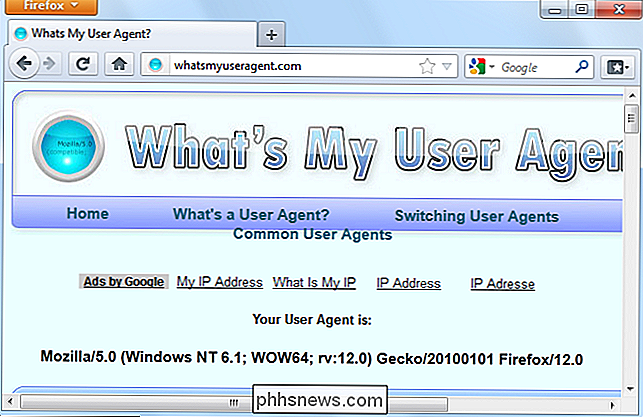
Deze user-agent vertelt de webserver nogal wat: het besturingssysteem is Windows 7 (codenaam Windows NT 6.1), het is een 64-bits versie van Windows (WOW64) en de browser zelf is Firefox 12.
Laten we eens kijken naar de user agent van Internet Explorer 9, die is:
Mozilla / 5.0 (compatibel ; MSIE 9.0; Windows NT 6.1; WOW64; Trident / 5.0)
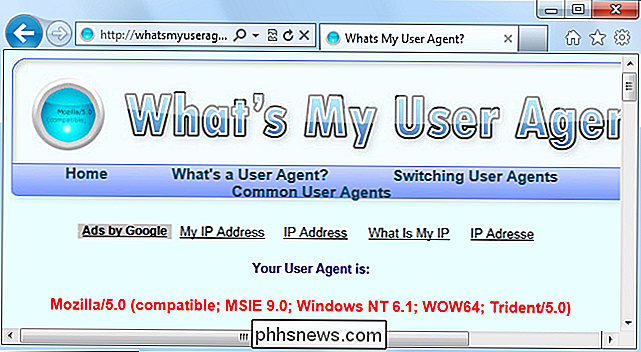
De tekenreeks van de user-agent identificeert de browser als IE 9 met de Trident 5-renderingengine. U kunt echter iets verwarren - IE identificeert zichzelf als Mozilla.
We komen hier zo dadelijk op terug. Laten we eerst eens kijken naar de user agent van Google Chrome:
Mozilla / 5.0 (Windows NT 6.1; WOW64) AppleWebKit / 536.5 (KHTML, zoals Gecko) Chrome / 19.0.1084.52 Safari / 536.5
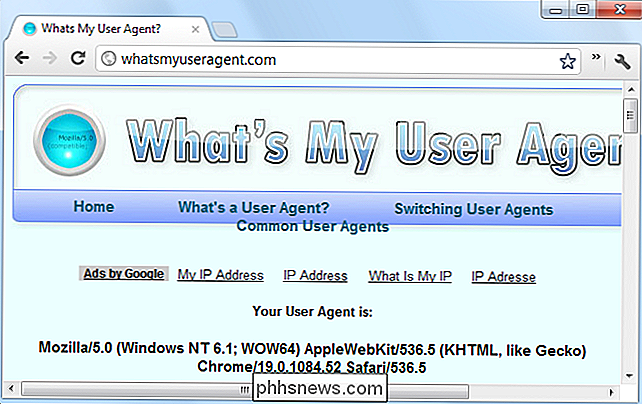
De plot wordt dikker: Chrome is doen alsof ze zowel Mozilla als Safari zijn. Om te begrijpen waarom, moeten we de geschiedenis van gebruikersagenten en browsers onderzoeken.
De User Agent-reeks Knippen
Mozaïek was een van de eerste browsers. De user-agent-string was NCSA_Mosaic / 2.0. Later kwam Mozilla langs (later hernoemd tot Netscape), en de user-agent was Mozilla / 1.0. Mozilla was een geavanceerdere browser dan Mosaic - in het bijzonder ondersteunde het frames. Webservers gecontroleerd om te zien dat de user-agent het woord Mozilla bevatte en pagina's met frames naar Mozilla-browsers stuurde. Naar andere browsers stuurden webservers de oude pagina's zonder frames.
Uiteindelijk kwam Microsoft Internet Explorer langs en ondersteunde deze ook frames. IE heeft echter geen webpagina's met frames ontvangen, omdat webservers deze gewoon naar Mozilla-browsers hebben verzonden. Om dit probleem op te lossen, heeft Microsoft het woord Mozilla aan hun user-agent toegevoegd en aanvullende informatie toegevoegd (het woord "compatibel" en een verwijzing naar IE.) Webservers waren blij het woord Mozilla te zien en hebben IE de moderne webpagina's gestuurd. Andere browsers die later kwamen deden hetzelfde.
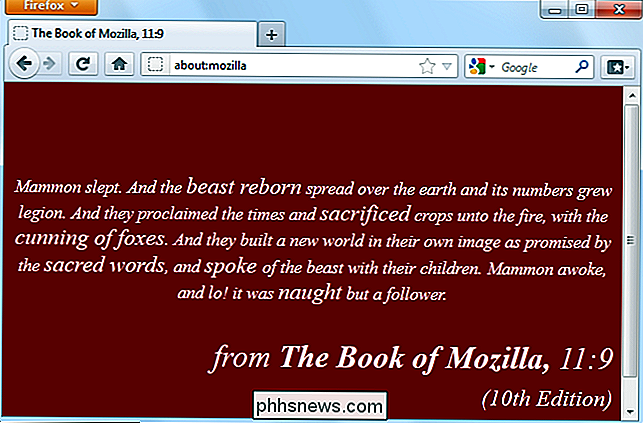
Uiteindelijk zochten sommige servers naar het woord Gecko - Firefox's rendering-engine - en bedienden Gecko-browsers verschillende pagina's dan oudere browsers. KHTML - oorspronkelijk ontwikkeld voor Konquerer op de KDE-desktop van Linux - voegde de woorden "like Gecko" toe, zodat ze ook de moderne pagina's kregen die voor Gecko waren ontworpen. WebKit was gebaseerd op KHTML - toen het werd ontwikkeld, voegden ze het woord WebKit toe en bewaarden ze de originele "KHTML, like Gecko" -regel voor compatibiliteitsdoeleinden. Op deze manier bleven browserontwikkelaars na verloop van tijd woorden toevoegen aan hun user-agents.
Webservers maken zich er niet echt druk over wat de exacte user-agentstring is - ze controleren alleen of deze een specifiek woord bevat.
Gebruik
Webservers gebruiken gebruikersagenten voor verschillende doeleinden, waaronder:
- Verschillende webpagina's presenteren aan verschillende webbrowsers. Dit kan goed worden gebruikt - bijvoorbeeld om eenvoudigere webpagina's naar oudere browsers te sturen - of slecht - om bijvoorbeeld de melding 'Deze webpagina moet in Internet Explorer worden weergegeven' weer te geven.
- Verschillende inhoud weergeven aan verschillende besturingssystemen, bijvoorbeeld door een afgeslankte pagina op mobiele apparaten weer te geven.
- Verzamelingsstatistieken die de browsers en besturingssystemen weergeven die door hun gebruikers worden gebruikt. Als u browserstatistieken van browsers ooit ziet, is dit de manier waarop ze worden verkregen.
Web crawling bots maken ook gebruik van user agents. De webcrawler van Google identificeert zichzelf bijvoorbeeld als:
Googlebot / 2.1 (+ //www.google.com/bot.html)
Webservers kunnen bots een speciale behandeling geven, bijvoorbeeld door ze door te laten verplichte registratieschermen. (Ja, dit betekent dat u registratieschermen soms kunt omzeilen door uw user-agent in te stellen op Googlebot.)
Webservers kunnen ook orders geven aan specifieke bots (of alle bots) met behulp van het robots.txt-bestand. Een webserver zou bijvoorbeeld kunnen zeggen dat een specifieke bot weggaat, of een andere bot vertellen om alleen bepaalde delen van de website te indexeren. In het robots.txt-bestand worden de bots geïdentificeerd aan de hand van hun user-agentstrings.
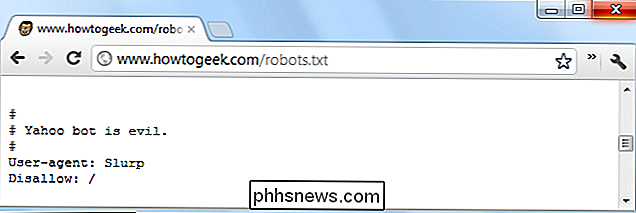
Alle belangrijke browsers bevatten manieren om aangepaste gebruikersagenten in te stellen, zodat u kunt zien waarnaar webservers naar verschillende browsers verzenden. Stel uw desktopbrowser bijvoorbeeld in op de reeks gebruikersagenten van een mobiele browser en u ziet de mobiele versies van webpagina's op uw bureaublad.

Een media- en bestandsserver instellen met Linksys Smart Wi-Fi
Nieuwere Linksys-routers hebben een bestandsserverfunctie waarmee u een USB-station kunt aansluiten en overal ter wereld bestanden kunt openen - u zult nooit ver weg zijn van uw bibliotheek met favoriete films, muziek en afbeeldingen, waar ter wereld u zich ook bevindt. GERELATEERD: Een Home Media Server instellen die u kunt gebruiken Vanaf elk apparaat Na het succesvol instellen, kunt u op afstand toegang krijgen tot uw mediabestanden via de "Smart Wi-Fi" -functie van Linksys, zonder dat u een aparte, op een desktop gebaseerde server nodig hebt.

Hoe Smartphone-apps angst en depressie kunnen helpen
Er zijn allerlei soorten apps die de mogelijkheid bieden om mensen te helpen die lijden aan angst, depressie en een aantal andere aandoeningen. Sommige zijn gratis, andere niet. Sommige bieden een totale zelfhulpbenadering, terwijl andere meer op een aanvulling op de traditionele therapie zijn gericht.



